Selenium Basic オートメーションエラーの対処
- egachira0250

- 2021年2月11日
- 読了時間: 1分
更新日:6月27日
Selenium Basicを使って早速Webブラウザーを操ってやろーと思うとまず起きるのがオートメーションエラー。もうSelenium Basic環境準備におけるあるあるですよね。
その原因、対処方法を紹介いたします。
■ 動作環境
OS: Windows 8.1
Excel: 2013
■ 原因
Selenium Basicが動くために必要な部品が足りない状況で、Selenium Basicを利用したVBAを実行すると「オートメーションエラー」が発生します。
また大概は、「.NET Framework 3.5のランタイム」がインストールされていないことが要因だったりします。
■ オートメーションエラーの対処方法
① [Windowsの機能の有効化または無効化]を起動します。
私の環境(Windows 8.1)では、コントロールパネルの[プログラム]-[Windowsの機能の有効化または無効化]を選択
Windows 10では、[設定]-[アプリ]-[アプリと機能]-[(関連設定欄の)プログラムと機能]-[Windowsの機能の有効化または無効化]を選択
② 「.NET Framework 3.5(.Net 2.0および3.0を含む)」を選択し、OKします。
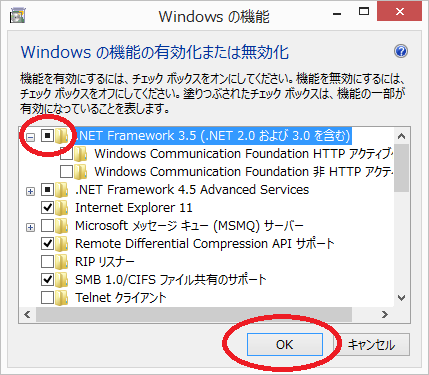
③ インストールが完了したら、[閉じる]ボタンをクリックします。
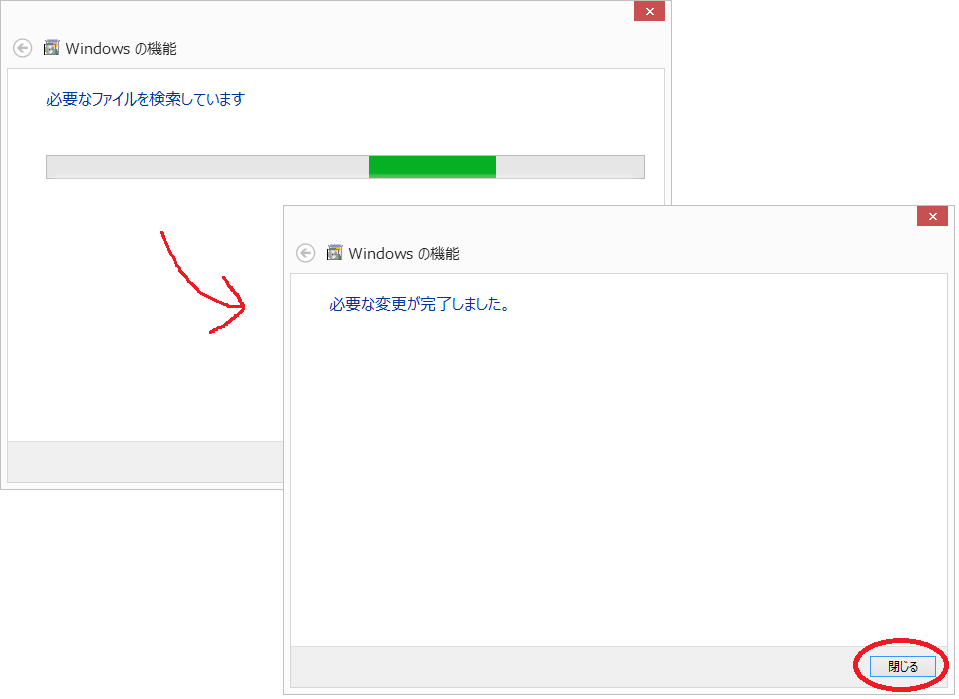
④ パソコンを再起動することで、有効化が反映されます。
■ まとめ
オートメーションエラーが発生したら、まずは「.NET Framework 3.5」の不足を疑いましょう!

コメント